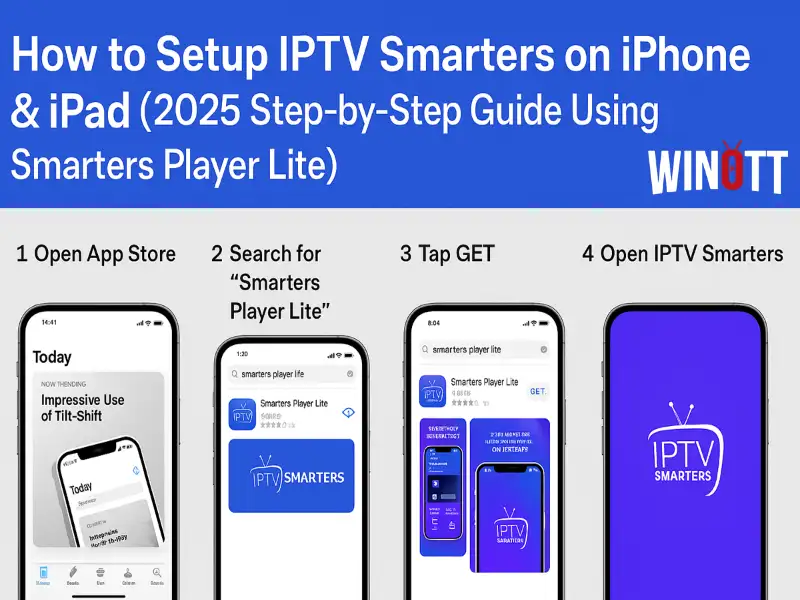كيفية إعداد IPTV Smarters على iPhone وiPad سؤال شائع بين مستخدمي Apple الراغبين في بث IPTV موثوق. يُسهّل دليل Winott لعام ٢٠٢٥ العملية، ويشرح لك خطوة بخطوة كيفية تثبيت Smarters Player Lite والوصول إلى البث التلفزيوني المباشر والفيديو حسب الطلب على جهازك.
جدول المحتويات
1. قم بتنزيل Smarters Player Lite من متجر التطبيقات
الخطوة الأولى للاستمتاع بخدمة IPTV على جهاز iPhone أو iPad الخاص بك هي تنزيل التطبيق المجاني مشغل سمارترز لايت افتح متجر التطبيقات وابحث عن مشغل سمارترز لايتتأكد من اختيار الإصدار الرسمي.
- يمكنك أيضًا استخدام رابط متجر التطبيقات المباشر يتم تقديمه في بريدك الإلكتروني لاشتراك IPTV.
- إذا كنت بحاجة إلى مساعدة، اتصل بفريق دعم Winott.
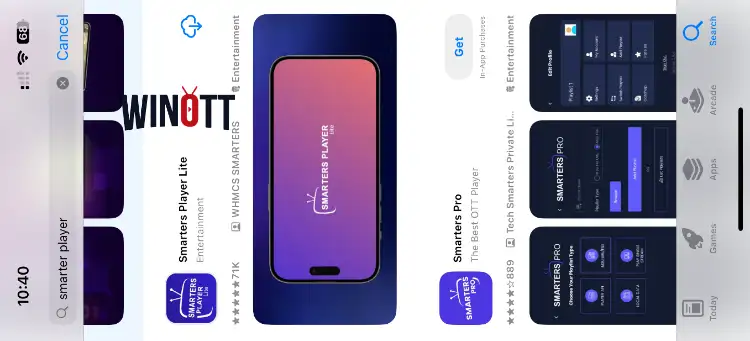
2. افتح التطبيق واستعد لتسجيل الدخول
بعد التثبيت، انقر على أيقونة Smarters Player Lite لفتحه. ستظهر لك شاشة ترحيب، وسيُطلب منك إضافة حساب IPTV الخاص بك.
نصيحة: إذا طُلب منك ذلك، اسمح لأذونات التطبيق للحصول على أفضل أداء.
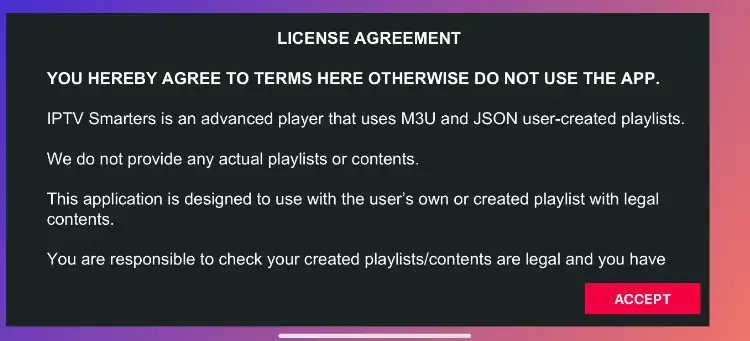
3. أدخل تفاصيل تسجيل الدخول إلى IPTV الخاص بك

- اضغط على كود إكستريم.
- أدخل اسم المستخدم, كلمة المرور، و عنوان URL للبوابة يتم تقديمه في بريدك الإلكتروني لاشتراك IPTV.
- انقر إضافة مستخدم مرة أخرى لحفظ.
ملحوظة: إذا كنت لا تعرف بيانات الاعتماد الخاصة بك، فتحقق من بريدك الإلكتروني بعد الشراء أو قم بتسجيل الدخول إلى لوحة معلومات حساب Winott الخاص بك.
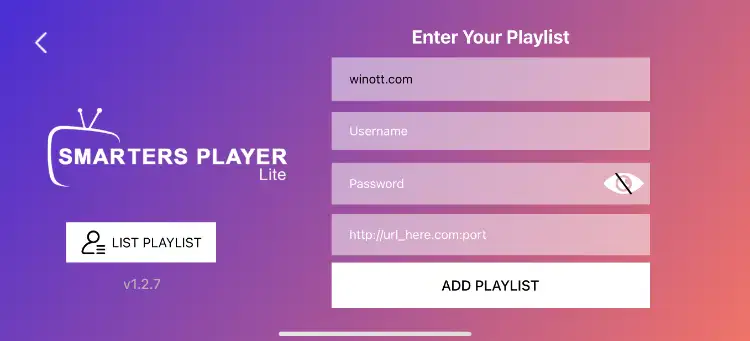
4. انتظر حتى يتم تحميل القنوات الخاصة بك
بعد إدخال بياناتك، سيتصل التطبيق بخادم IPTV ويحمّل قنواتك وأفلامك ومسلسلاتك. قد يستغرق هذا الأمر ما يصل إلى 30 ثانية، حسب سرعة اتصالك.
نصيحة احترافية: إذا توقف التطبيق عن التحميل، فأغلقه ثم أعد فتحه، أو تحقق من اتصالك بالإنترنت.
5. كيفية الوصول إلى البث التلفزيوني المباشر
بمجرد اكتمال التحميل، ستظهر واجهة التطبيق الرئيسية. انقر على البث التلفزيوني المباشر أيقونة (عادةً رمز تلفزيون) لاستعراض جميع القنوات المباشرة.
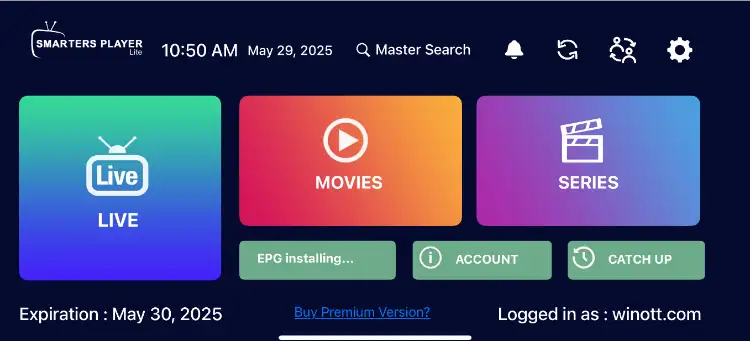
6. حدد مجموعة القنوات والقناة
- تصفح مجموعات القنوات (الرياضة، الأفلام، الأخبار، وما إلى ذلك).
- اضغط على مجموعة، ثم حدد القناة المفضلة لديك لبدء البث على الفور.
ملحوظة: تعتمد فئات القنوات وأسماءها على مزود IPTV الخاص بك.
7. شاهد في وضع ملء الشاشة
للحصول على أفضل تجربة، انقر نقرًا مزدوجًا على الفيديو لعرضه في وضع ملء الشاشة. أدر جهازك لعرضه في الوضع الأفقي.
نصيحة احترافية: مرر لأعلى/لأسفل لتعديل السطوع، أو لليسار/لليمين للبحث.
8. إعداد دليل البرامج الإلكتروني (EPG)
يقوم Smarters Player Lite بتثبيت EPG تلقائيًا لمعظم أجهزة IPTV الاشتراكات. إذا طُلب منك ذلك، انقر فوق تثبيت دليل البرامج الإلكتروني.لا حاجة إلى أي تكوين إضافي.
ما هو EPG؟ إنه يعرض جداول البرامج التلفزيونية حتى تتمكن من معرفة ما يتم عرضه الآن وما يليه.
9. تم الانتهاء من الإعداد: ابدأ المشاهدة!
- البث التلفزيوني المباشر - شاهد جميع القنوات المباشرة
- فيديو عند الطلب - الوصول إلى الفيديو حسب الطلب (الأفلام)
- مسلسل - قم ببث مسلسلك المفضل
- الحق - شاهد المحتوى الذي تم بثه مؤخرًا (إذا كان متاحًا)
اطلب اشتراك Winott IPTV الآن
استكشاف الأخطاء وإصلاحها ونصائح احترافية
- إذا تجمد التطبيق أو لم يتمكن من تحميل القنوات، فأعد تشغيل جهازك وجهاز التوجيه.
- تأكد من معلومات تسجيل الدخول الخاصة بك للتأكد من عدم وجود أخطاء مطبعية.
- استخدم WiFi بدلاً من بيانات الهاتف المحمول للحصول على أفضل تجربة.
- اتصل بدعم Winott إذا استمرت المشكلات.
1. ما هو IPTV Smarters وهل هو متوفر على iPhone أو iPad؟
IPTV Smarters هو مشغل IPTV شائع يُستخدم لبثّ البث التلفزيوني المباشر والفيديو حسب الطلب. يُسمى التطبيق على أجهزة iPhone وiPad مشغل سمارترز لايتإنه يوفر طريقة آمنة وسهلة الاستخدام لمشاهدة اشتراك IPTV الخاص بك على أي جهاز محمول من Apple.
2. كيف يمكنني تنزيل Smarters Player Lite على جهاز iPhone أو iPad؟
لإعداد IPTV Smarters على جهاز iPhone أو iPad، ما عليك سوى فتح متجر التطبيقات والبحث عن "Smarters Player Lite". نزّل التطبيق وثبّته مجانًا، ثم اتبع دليل الإعداد لتسجيل الدخول باستخدام بيانات حساب IPTV الخاص بك.
3. ما هي تفاصيل تسجيل الدخول التي أحتاجها لاستخدام IPTV Smarters على نظام التشغيل iOS؟
بعد تثبيت Smarters Player Lite، ستحتاج إلى اسم المستخدم وكلمة المرور ورابط البوابة الإلكترونية لاشتراك IPTV الخاص بك. عادةً ما يرسل لك مزود خدمة IPTV هذه التفاصيل بعد الاشتراك.
4. هل يمكنني استخدام IPTV Smarters على كل من جهازي iPhone وiPad باستخدام حساب واحد؟
نعم، يمكنك استخدام IPTV Smarters (Smarters Player Lite) على أجهزة متعددة، بما في ذلك جهازي iPhone وiPad، طالما أن اشتراك IPTV الخاص بك يدعم الوصول إلى أجهزة متعددة. تواصل مع Winott أو مزود IPTV الخاص بك لمزيد من التفاصيل حول باقتك.
5. لماذا لا يتم تحميل القنوات الخاصة بي في Smarters Player Lite؟
إذا لم يتم تحميل قنواتك، فتأكد من صحة اسم المستخدم وكلمة المرور وعنوان URL للبوابة. تأكد أيضًا من اتصال جهازك بالإنترنت. أعد تشغيل التطبيق، وإذا استمرت المشكلة، فتواصل مع مزود خدمة IPTV.
6. هل يدعم IPTV Smarters دليل البرامج الإلكتروني (EPG) على نظام التشغيل iOS؟
نعم، يدعم تطبيق Smarters Player Lite على نظام iOS دليل البرامج الإلكتروني (EPG). يوفر معظم مزودي خدمة IPTV، بما في ذلك Winott، إعدادًا تلقائيًا لدليل البرامج الإلكتروني (EPG)، ما يتيح لك الاطلاع على معلومات البرامج الحالية والمقبلة لكل قناة.
7. هل استخدام Smarters Player Lite آمن وقانوني على iPhone أو iPad؟
Smarters Player Lite هو ببساطة مشغل وسائط، ويمكن تثبيته بأمان من متجر التطبيقات الرسمي. تعتمد قانونية IPTV على مُزوّد الخدمة وقوانين بلدك. استخدم دائمًا اشتراكات IPTV شرعية، مثل تلك التي تقدمها Winott.
8. كيف يمكنني مشاهدة IPTV في وضع ملء الشاشة على جهاز iPhone أو iPad؟
لمشاهدة IPTV في وضع ملء الشاشة باستخدام Smarters Player Lite، ما عليك سوى النقر فوق نافذة مشغل الفيديو واستخدام زر ملء الشاشة على الشاشة أو تدوير جهازك إلى الوضع الأفقي للحصول على تجربة مشاهدة أفضل.
9. هل يمكنني مشاهدة الفيديو حسب الطلب (VOD) والمسلسلات باستخدام IPTV Smarters على نظام التشغيل iOS؟
بالتأكيد! مع Smarters Player Lite، يمكنك الوصول إلى البث التلفزيوني المباشر، والفيديو حسب الطلب (VOD) (الأفلام)، والمسلسلات مباشرةً من واجهة التطبيق، بشرط أن يتضمن اشتراك IPTV الخاص بك هذه الميزات.
10. ماذا يجب أن أفعل إذا تعطل برنامج Smarters Player Lite أو توقف عن العمل؟
إذا تعطل التطبيق أو تجمّد، فأغلقه تمامًا وأعد فتحه. تأكد من أن جهاز iOS الخاص بك يعمل بأحدث تحديثات البرامج وأن Smarters Player Lite مُحدّث إلى أحدث إصدار. إذا استمرت المشاكل، فحاول إعادة تشغيل جهازك أو إعادة تثبيت التطبيق.